November 22
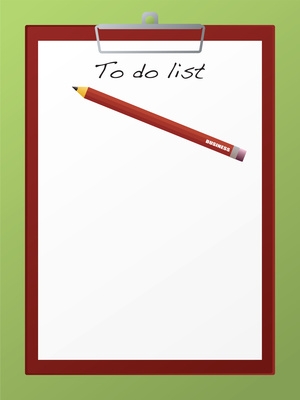
Gli script di avvio può essere utile dispositivi di risparmio di tempo per chi ha familiarità con Visual Basic, il linguaggio di programmazione di script di avvio, in grado di eseguire automaticamente più attività, come l'apertura di programmi. Gli script di avvio vengono in genere eseguite direttamente dopo che il computer ha terminato il processo di avvio-up, e può salvare l'utente da dover fare clic su più icone per aprire diversi programmi. Anche se non hai familiarità con il linguaggio Visual Basic, è possibile eseguire alcune funzioni che possono rendere la vita del computer un po 'più facile e conveniente.
1 Aprire un programma di elaborazione testi di scrivere lo script di avvio in. Notepad è un programma consigliato, perché i suoi file salvati non contengono alcun codice aggiuntivo che potrebbero interferire con il processo di lettura di avvio.
2 Digitare il comando che si desidera che si verifichi prima. Per aprire un file o un programma in fase di avvio, è sufficiente digitare il percorso che il file si trova per avviare il .exe. Ad esempio, la riga di comando "C: \ Program Files \ iTunes \ iTunes.exe" inizierà le iTunes programma.
3 Salvare lo script di avvio completato in un luogo dove si può trovare.
4 Avviare il programma "Esegui" dal menu "Start".
5 Digitare "mmc" e fare clic su "OK" per aprire il Microsoft Management Console.
6 Fai clic su "Aggiungi / Rimuovi snap-in" dal menu "File". Apparirà una nuova finestra.
7 Aggiungere "oggetto Criteri di gruppo" dal pannello di sinistra. Se viene visualizzata una finestra che chiede circa le proprietà dell'oggetto, fai clic su "Computer locale" e premere "OK".
8 Seguire questo percorso per individuare i "Script (Avvio / Arresto)" del menu: "Console Root \ Computer Policy \ Configuration \ Impostazioni di Windows del computer locale \ Script (Avvio / Arresto)".
9 Selezionare "Avvio" e cliccare su "Proprietà" script dal riquadro più grande sulla destra.
10 Fai clic su "Aggiungi ..." per aprire un nuovo menu in cui è possibile cercare e selezionare il proprio script di avvio.
11 Premere il tasto "OK" fino a tornare al desktop. Sarà necessario riavviare il computer per lo script di avvio abbia effetto.
